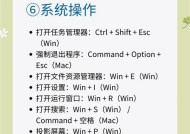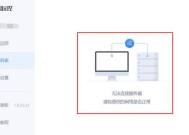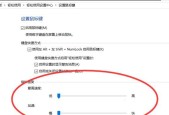双核台式电脑系统失效的解决方法是什么?如何预防系统问题?
- 数码产品
- 2025-07-08
- 10
- 更新:2025-07-07 02:39:12
随着信息技术的快速发展,电脑已经成为人们工作和生活中的重要工具。然而,使用过程中难免会遇到系统失效的问题,特别是对于双核台式电脑,一旦系统崩溃,不仅影响工作效率,也可能造成数据丢失。本文将详细介绍双核台式电脑系统失效的解决方法,同时提供有效的预防措施,帮助用户维持电脑系统的稳定运行。
一、识别双核台式电脑系统失效的原因
在采取具体措施之前,首先需要了解导致双核台式电脑系统失效的常见原因:
1.硬件故障:如内存条、硬盘等硬件设备损坏。
2.软件冲突:安装了不兼容的驱动程序或软件冲突。
3.病毒感染:恶意软件或病毒破坏了系统文件。
4.系统文件损坏:系统文件因错误操作或意外情况被损坏。
5.系统过载:同时运行过多程序导致系统资源不足。
了解这些原因后,我们可以更有针对性地采取措施解决问题。

二、双核台式电脑系统失效的解决方法
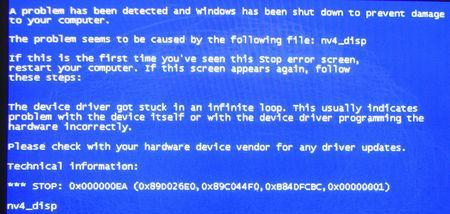
1.系统启动故障的解决
步骤一:尝试进入安全模式
重启电脑,在启动过程中不断按F8键(根据不同品牌电脑可能有所不同)进入“高级启动选项”,选择“安全模式”启动。
步骤二:系统还原
在安全模式下,使用系统还原功能恢复到之前的状态。点击“开始”菜单,选择“所有程序”>“附件”>“系统工具”>“系统还原”。
步骤三:执行系统文件检查
打开命令提示符(管理员),输入`sfc/scannow`命令,并按回车执行系统文件检查。
2.硬件故障的检查与修复
步骤一:检查硬件连接
关闭电脑电源,打开机箱,检查内存条、显卡等硬件设备是否正确安装或存在松动。
步骤二:使用硬件测试软件
使用专业硬件测试软件(如MemTest86)检查内存条是否有问题。
3.病毒或恶意软件的清除
步骤一:使用杀毒软件进行全面扫描
启动电脑到安全模式,并运行杀毒软件进行全面系统扫描,清除病毒或恶意软件。
步骤二:安装或更新杀毒软件
确保有可靠的杀毒软件保护电脑,并且保持更新至最新版本。
4.操作系统重装
步骤一:备份重要数据
在重装系统前,一定要备份好重要文件到外部存储设备或云存储。
步骤二:制作启动盘
制作一个Windows安装启动盘,以便能够启动并安装操作系统。
步骤三:全新安装系统
使用启动盘启动电脑,选择安装新系统,按照提示完成操作。
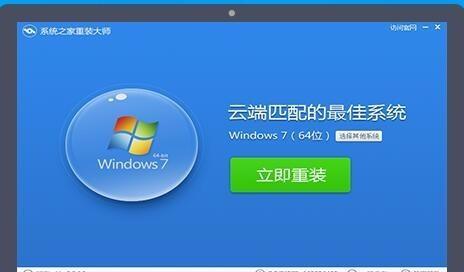
三、预防双核台式电脑系统失效的措施
1.定期进行系统维护
更新软件和驱动程序
定期更新操作系统和硬件驱动,确保系统兼容性和性能。
2.安装和使用防护软件
安装可靠杀毒软件
安装并定期更新杀毒软件,进行全盘扫描以预防病毒。
3.管理好系统资源
关闭不必要的启动项
使用任务管理器关闭不必要的启动项,避免系统过载。
4.定期备份数据
使用云服务或外部硬盘进行数据备份
定期备份重要数据,防止意外丢失。
5.注意电脑使用环境
防尘、防潮、温度适宜
保持电脑清洁,避免在极端温度或潮湿的环境中使用电脑。
通过上述的解决方法和预防措施,用户可以有效处理双核台式电脑系统失效的问题,并减少未来系统故障的发生。定期的维护和正确的使用习惯是保证电脑长期稳定运行的关键。希望本文的内容能帮助您在遇到系统问题时迅速采取行动,并提升您电脑的使用体验。